如何设置打印机端口,小编教你设置电脑打印机端口
- 分类:Win7 教程 回答于: 2017年12月05日 15:10:06
近期网友提出“打印机端口无法配置 添加网络打印机的方法”等问题,其实打印机并不是连接到电脑就可以直接使用的,还需要进行一些设置重装,如打印机ip及端口设置等等,打印机端口现在的USB都是自动设置的,下面,小编跟大家展示设置打印机端口的方法。
在安装打印机时,提示手动配置打印机端口,原因是驱动安装程序没有扫描到打印机连接电脑的端口,那么如何设置电脑打印机端口呢?这是很多用户都没有操作过的,为此,小编教大家设置打印机端口的操作。
如何设置打印机端口
点击“开始菜单”,再选择“设备和打印机”
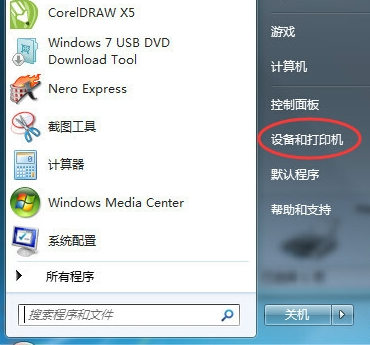
电脑图-1
或者打开控制面板--“设备和打印机”
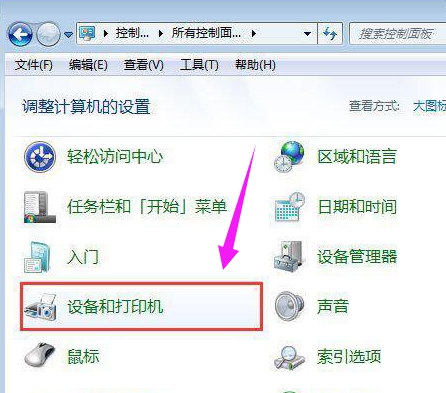
打印机端口图-2
选择之前已经安装好的打印机,右键“打印机属性”
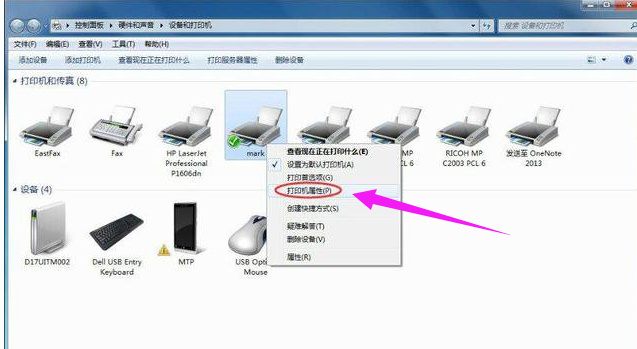
打印机端口图-3
在打印机属性窗口选择“端口”选项卡,点击“配置端口”
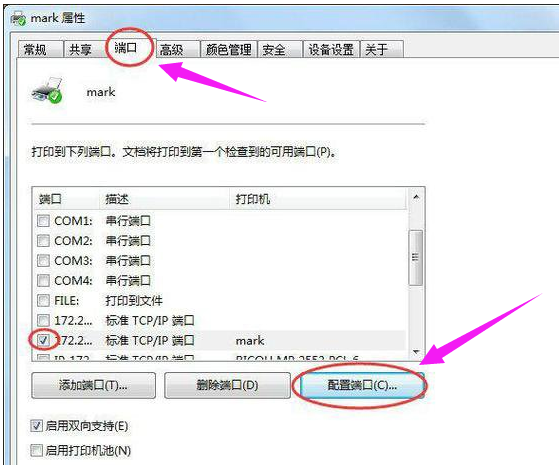
打印机图-4
在端口设置窗口,可修改端口名称、打印机名称或IP地址。选择协议:激光打印机是RAW,针式打印机是LPR
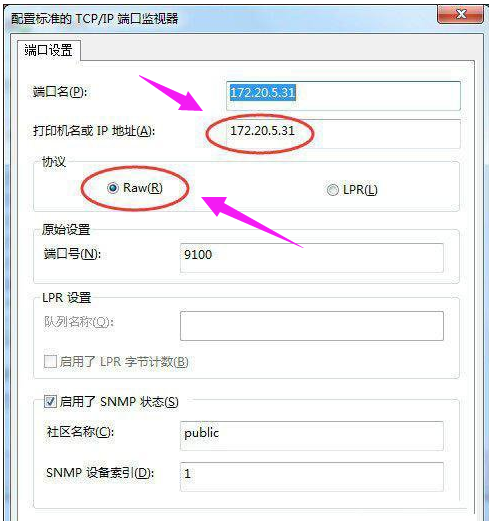
电脑图-5
如果是针式打印机,在LPR设置里面就需要队列名称,同一网络有多个针式打印机时:网络打印机LPR队列名称是不能相同的。
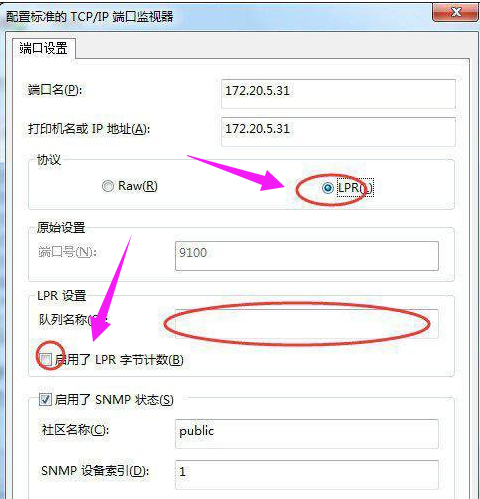
打印机端口图-6
当然在打印机属性设置窗口也可以进行添加端口、删除端口等操作。
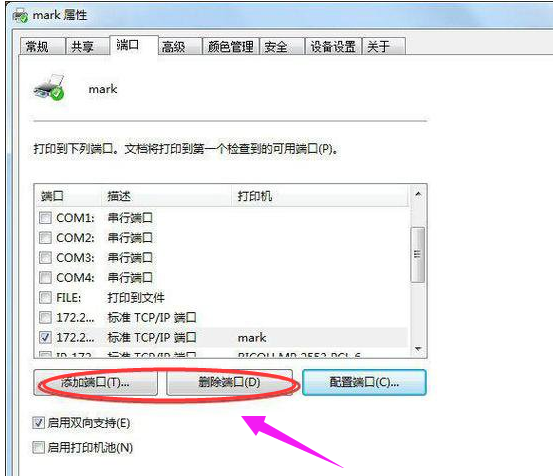
设置端口图-7
在打印机属性设置界面点击高级页签可以进行其他设置
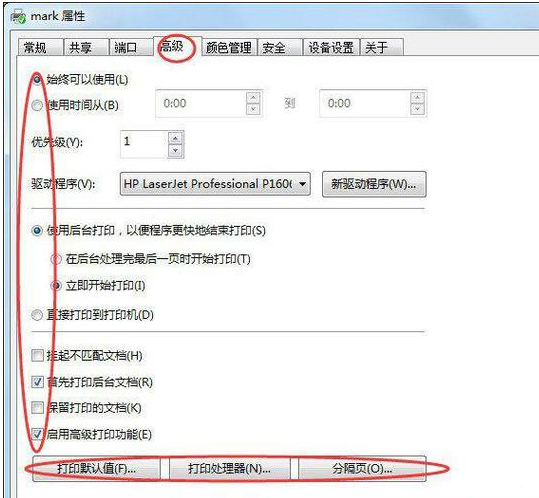
打印机图-8
以上就是设置打印机端口的方法。
 有用
26
有用
26


 小白系统
小白系统


 1000
1000 1000
1000 1000
1000 1000
1000 1000
1000 1000
1000 1000
1000 1000
1000 1000
1000 1000
1000猜您喜欢
- win32,小编教你如何安装win7 32位系统..2018/04/14
- 系统重装win7的小白教程详解..2021/11/25
- 关闭端口,小编教你win7怎么关闭80端口..2018/07/17
- win7安装新手教程2022/12/28
- win7激活码分享2023/01/26
- windows7 密钥操作教程2017/10/07
相关推荐
- win7升级win10系统的方法步骤..2022/07/19
- 简单说说win7系统重装步骤2017/09/29
- windows无法访问指定设备路径或文件,..2018/01/08
- 安装win7系统后鼠标和usb不能使用..2022/09/26
- 教你win7取消自动关机命令怎么用..2018/11/01
- 电脑进不去怎样重装win7系统..2022/07/05

















